微信红包相信大家都不会陌生吧,在微截图你也可以模拟大咖,让他们发红包给你哟,那么微截图怎么收红包?微截图怎么发红包?下面清风小编就给大家具体介绍下微截图收发红包详情。
一、微截图收红包教程。
1、打开微截图,点击微信对话
![微截图怎么收红包?微截图怎么发红包?[多图]图片1](https://imgo.vipcn.com/img2015/10/13/2015101362248249.jpg)
2、在微信对话中点击底部导航中的“对话用户”
![微截图怎么收红包?微截图怎么发红包?[多图]图片2](https://imgo.vipcn.com/img2015/10/13/2015101362564605.jpg)
![微截图怎么收红包?微截图怎么发红包?[多图]图片3](https://imgo.vipcn.com/img2015/10/13/2015101362565201.jpg)
3、在您要发对话的用户区域,向左滑动,会出现操作菜单,选择绿色的发对话菜单。
![微截图怎么收红包?微截图怎么发红包?[多图]图片4](https://imgo.vipcn.com/img14/201510/201510148332542462.png)
![微截图怎么收红包?微截图怎么发红包?[多图]图片5](https://imgo.vipcn.com/img14/201510/201510148332660075.png)
4、在弹出的菜单中,选择“时间、群消息、收红包”菜单。
![微截图怎么收红包?微截图怎么发红包?[多图]图片6](https://imgo.vipcn.com/img14/201510/201510148332663213.png)
5、然后点击“插入收红包消息”,再点击添加按钮。
![微截图怎么收红包?微截图怎么发红包?[多图]图片7](https://imgo.vipcn.com/img14/201510/201510148332697199.png)
二、微截图发红包教程
1、打开微截图,点击微信对话
![微截图怎么收红包?微截图怎么发红包?[多图]图片1](https://imgo.vipcn.com/img2015/10/13/2015101362248249.jpg)
2、在微信对话中点击底部导航中的“对话用户”
![微截图怎么收红包?微截图怎么发红包?[多图]图片2](https://imgo.vipcn.com/img2015/10/13/2015101362564605.jpg)
![微截图怎么收红包?微截图怎么发红包?[多图]图片3](https://imgo.vipcn.com/img2015/10/13/2015101362565201.jpg)
3、在您要发对话的用户区域,向左滑动,会出现操作菜单,选择绿色的发对话菜单。
![微截图怎么收红包?微截图怎么发红包?[多图]图片4](https://imgo.vipcn.com/img14/201510/201510148332542462.png)
![微截图怎么收红包?微截图怎么发红包?[多图]图片5](https://imgo.vipcn.com/img14/201510/201510148332660075.png)
4、在弹出的菜单中,选择“发红包”菜单。
![微截图怎么收红包?微截图怎么发红包?[多图]图片13](https://imgo.vipcn.com/img14/201510/201510148411662902.png)
5、输入祝福语,点击添加按钮即可快速发红包。
![微截图怎么收红包?微截图怎么发红包?[多图]图片14](https://imgo.vipcn.com/img14/201510/201510148411758081.png)
以上就是清风小编为大家带来的微截图收红包详情介绍,更多软件相关资讯,敬请关注清风软件网。





















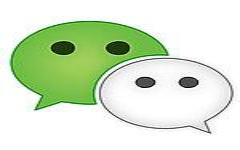






















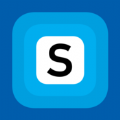




























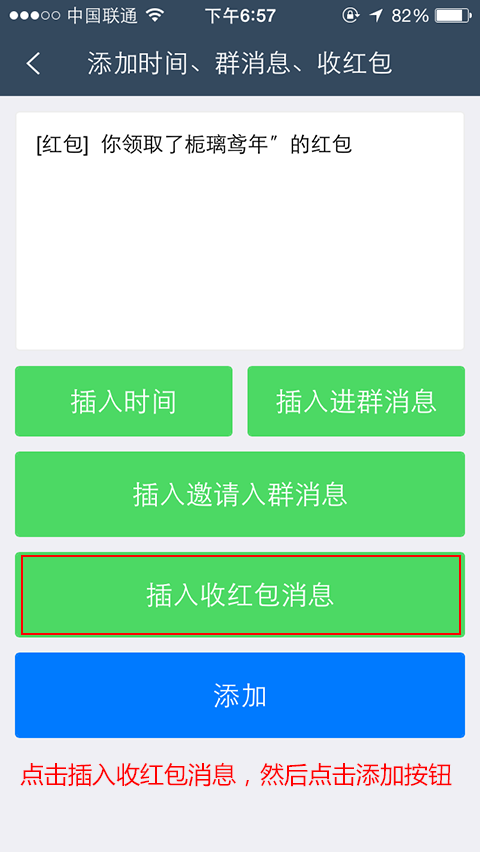
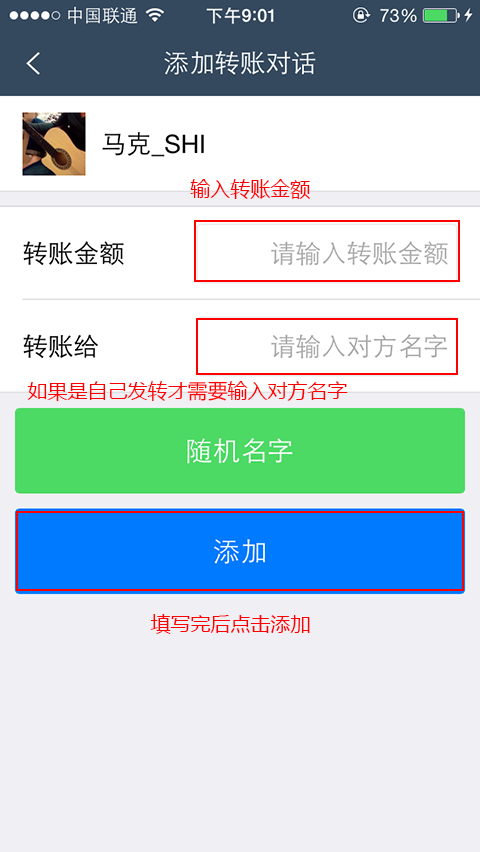
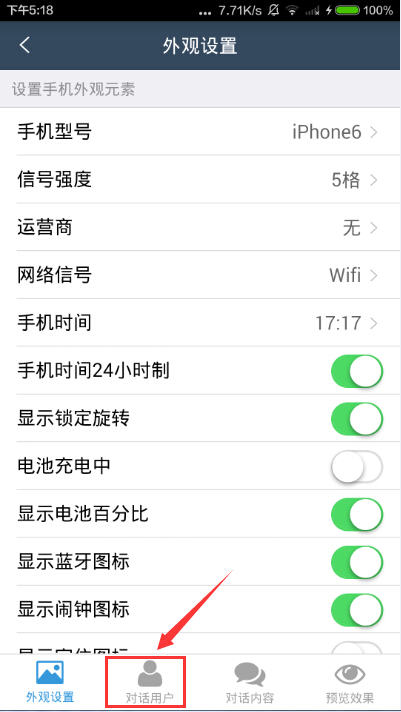
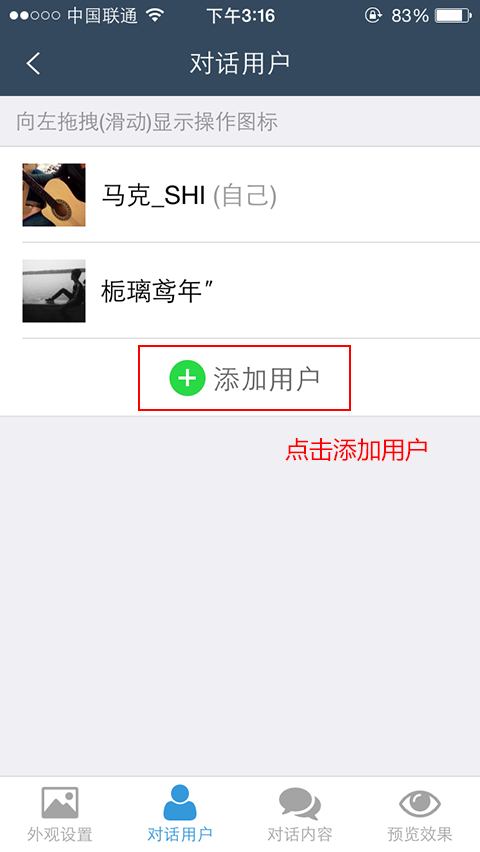

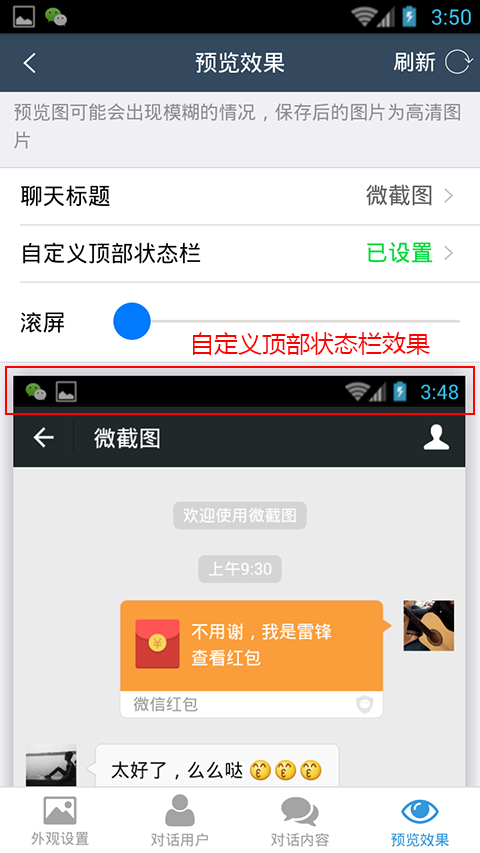





















盖楼回复 X
(您的评论需要经过审核才能显示)